Ein Mac hat normalerweise nicht das, was Sie anrufenMehrere Laufwerke. Die Festplatte oder die SSD ist nicht in Abschnitte unterteilt, sondern ein ganzer Speicherbereich. Andere externe Laufwerke, die Sie bereitstellen, werden als separate Laufwerke angezeigt. Wenn Sie häufig auf Ihr Mac-Laufwerk zugreifen müssen, können Sie es Ihrem Desktop hinzufügen. Wenn Sie jedoch einen sauberen Desktop bevorzugen und dennoch häufig auf die Festplatte und andere Laufwerke zugreifen müssen, können Sie dem Dock einen Mac hinzufügen. Dies ähnelt dem Hinzufügen von "Arbeitsplatz" oder "Dieser PC" zur Taskleiste unter Windows.
Mac zum Dock hinzufügen
Öffnen Sie den Finder und navigieren Sie zum folgenden Ort.
System/Library/CoreServices
Suchen Sie im CoreServices-Ordner nach der Finder-App. Klicken Sie mit der rechten Maustaste darauf und wählen Sie im Kontextmenü die Option Paketinhalt anzeigen.

Gehen Sie in dem Ordner, der geöffnet wird, zu;
Contents>Applications
Hier finden Sie Apps, auf die Sie über Finder zugreifen können, z. B. AirDrop und iCloud Drive. Hier finden Sie auch "Computer", das im Wesentlichen die Wurzel aller gemounteten Laufwerke unter macOS ist.
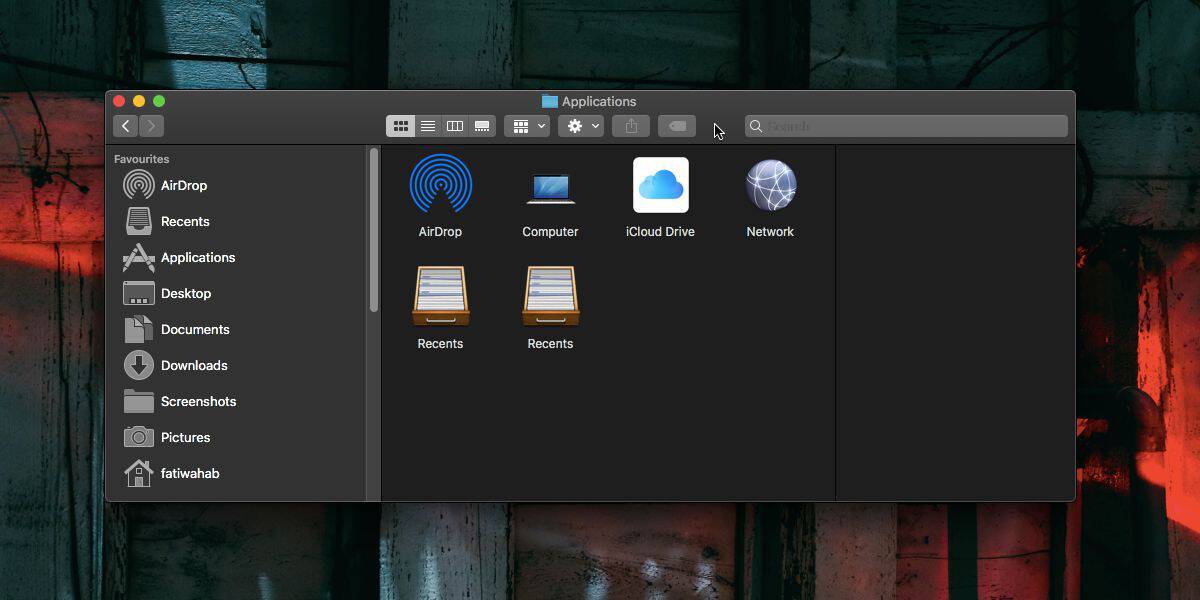
Ziehen Sie den Computer per Drag & Drop aus diesem Ordner in das Dock.
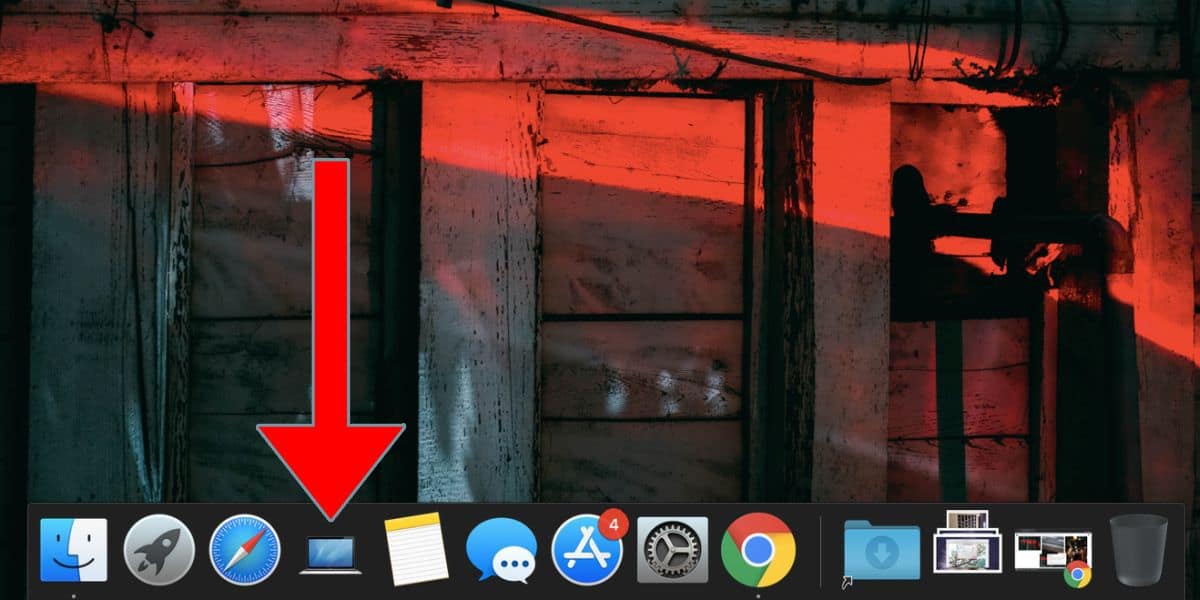
Wenn Sie darauf klicken, wird in einem Finder-Fenster Ihr Mac / MacBook geöffnet, in dem Sie alle verbundenen Festplatten, das Netzwerk und die Remote-Festplatte anzeigen können. Wenn Sie andere Laufwerke gemountet haben, werden sie auch hier angezeigt.

Dies ist nur eine schnelle Möglichkeit, auf Ihren Mac zuzugreifen. Auf die Laufwerke kann vom Desktop aus zugegriffen werden, wenn Sie sie dort angezeigt haben. Darüber hinaus können Sie über die Seitenleiste im Finder auf Ihren Mac zugreifen. Dort werden neben anderen Ordnern auch alle bereitgestellten Laufwerke angezeigt.
Durch das Hinzufügen eines Mac zum Dock wird kein neuer Speicherort auf Ihrem System erstellt. Dies ist einfach eine schnelle und alternative Möglichkeit, an einem Ort auf Ihre Laufwerke und das Netzwerk zuzugreifen.
Um Ihren Mac aus dem Dock zu entfernen, d. H. Den Computer von ihm zu entfernen, klicken Sie mit der rechten Maustaste darauf und wählen Sie im Kontextmenü Optionen> Aus Dock entfernen.
Ein wesentlicher Unterschied zwischen Computer unter macOSMit diesem PC unter Windows können Sie einen beliebigen Ordner und eine beliebige Datei zum Computer hinzufügen. Dies können Sie für diesen PC nicht tun. Sie können Netzwerkordner, aber keine anderen Ordner oder Dateien von Ihrem PC hinzufügen.
So fügen Sie dem Computer unter macOS Ordner und Dateien hinzu:Alles, was Sie tun müssen, ist, das Objekt per Drag & Drop darauf abzulegen. Sie müssen die Änderung beim Administrator autorisieren, da dies keine Änderung ist, die Sie leichtfertig vornehmen sollten, aber darüber hinaus ist es ein einfacher Vorgang.













Bemerkungen